Hogyan válasszuk ki a hangkimeneti és -bemeneti eszközt a Lenovo PC-hez
Hogyan válasszuk ki a hangkimeneti és -bemeneti eszközt a Lenovo PC-hez
Hogyan válasszuk ki a hangkimeneti és -bemeneti eszközt a Lenovo PC-hez
Ha több audioeszköz csatlakozik a Lenovo PC-hez, de a csatlakoztatott eszközből nincs kimeneti hang vagy bemeneti hang, kövesse az alábbi lépéseket.
Lépések a kimeneti és bemeneti eszközök kiválasztásához a Hangbeállításokban a Windows 10 vagy 11 verzióban
- Kattintson a Windows ikonra, és válassza a Beállítások lehetőséget.
Windows 10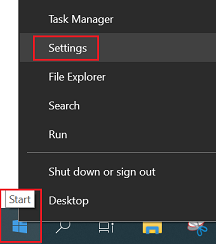
Windows 11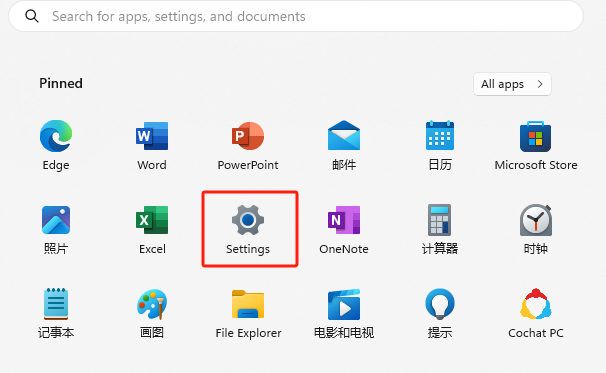
- Válassza a Rendszer lehetőséget.
Windows 10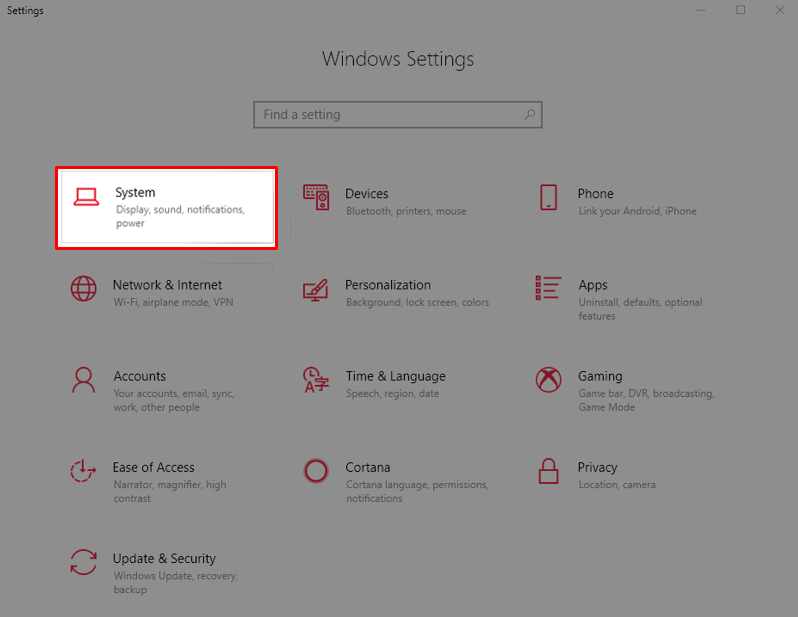
Windows 11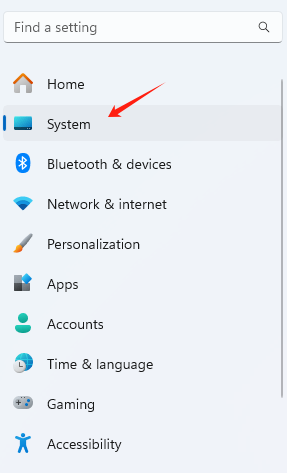
- Kattintson a Hang lehetőségre a Rendszer menü alatt.
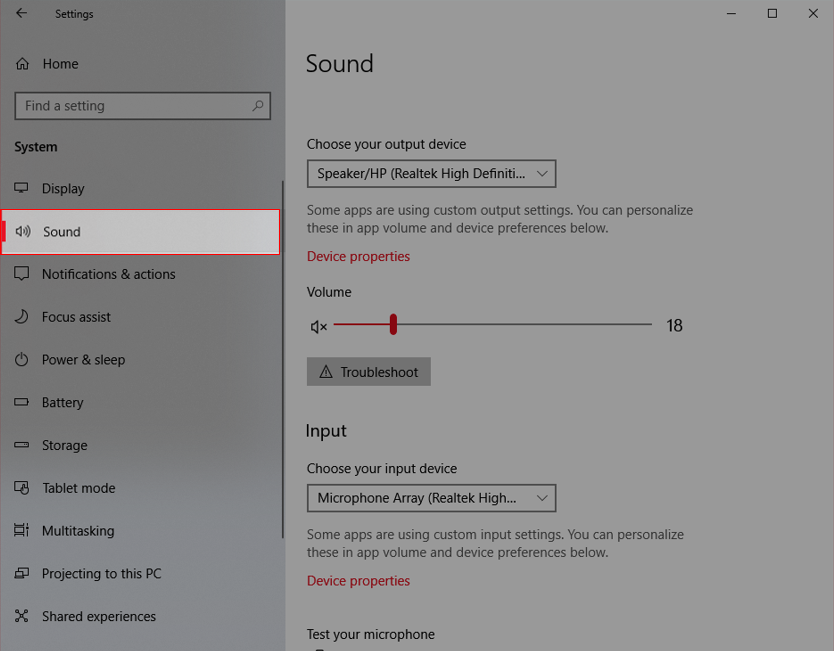
Windows 11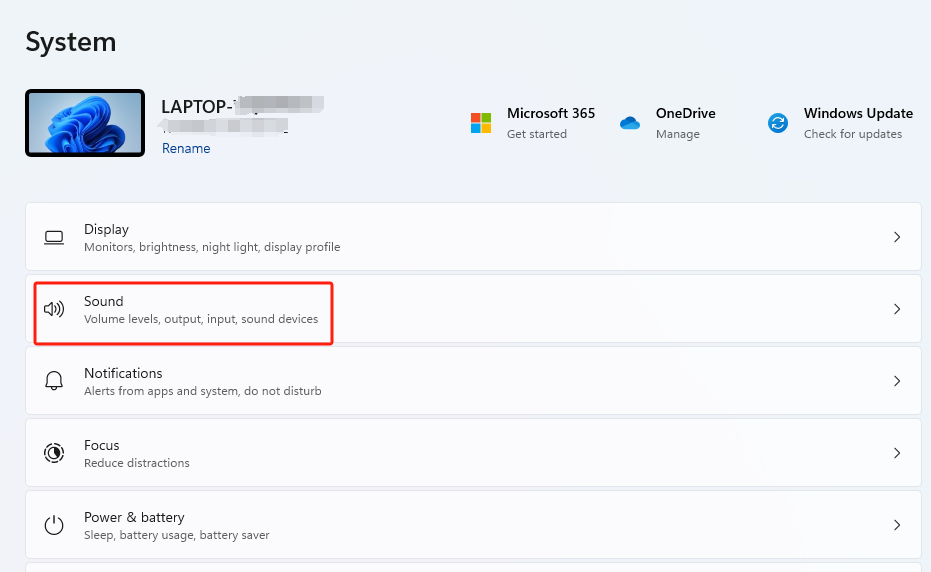
- Két mező található a kimeneti és bemeneti eszköz kiválasztásához. Kattintson a nyílra a legördülő lista megnyitásához.
Megjegyzés: Ha "Nincs kimeneti eszköz találva" vagy hasonló üzenet jelenik meg a Windows 10 verzióban, adja meg a gép modelljét vagy sorozatszámát itt, hogy megtalálja és telepítse a legújabb audio driver.
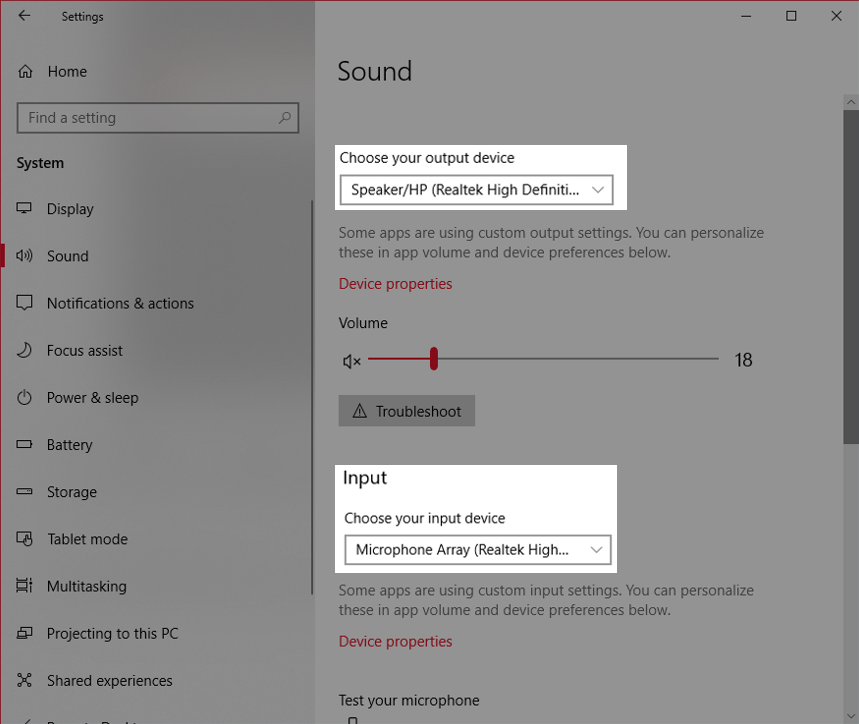
Windows 11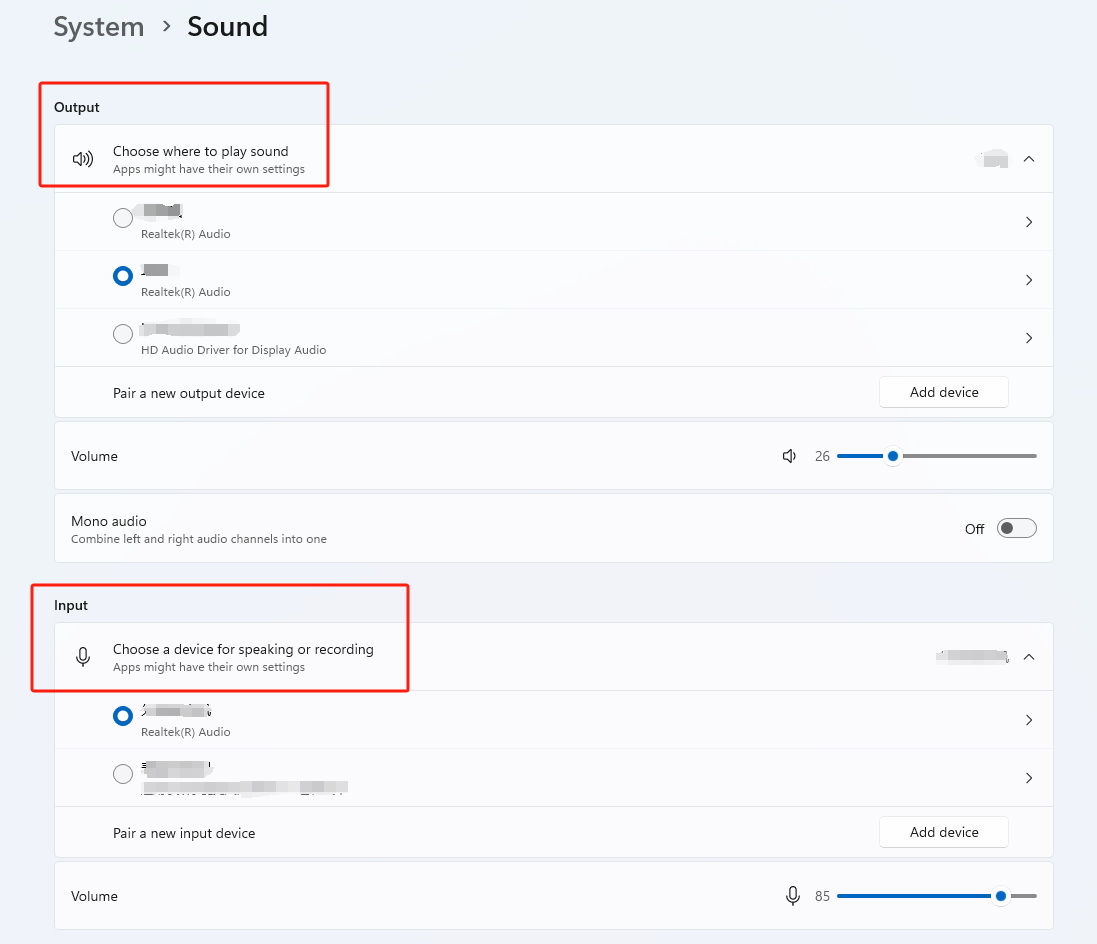
- Ha az audioeszköz sikeresen csatlakozik (például Bluetooth-on keresztül), a csatlakoztatott eszközök elérhetők lesznek a legördülő listában.
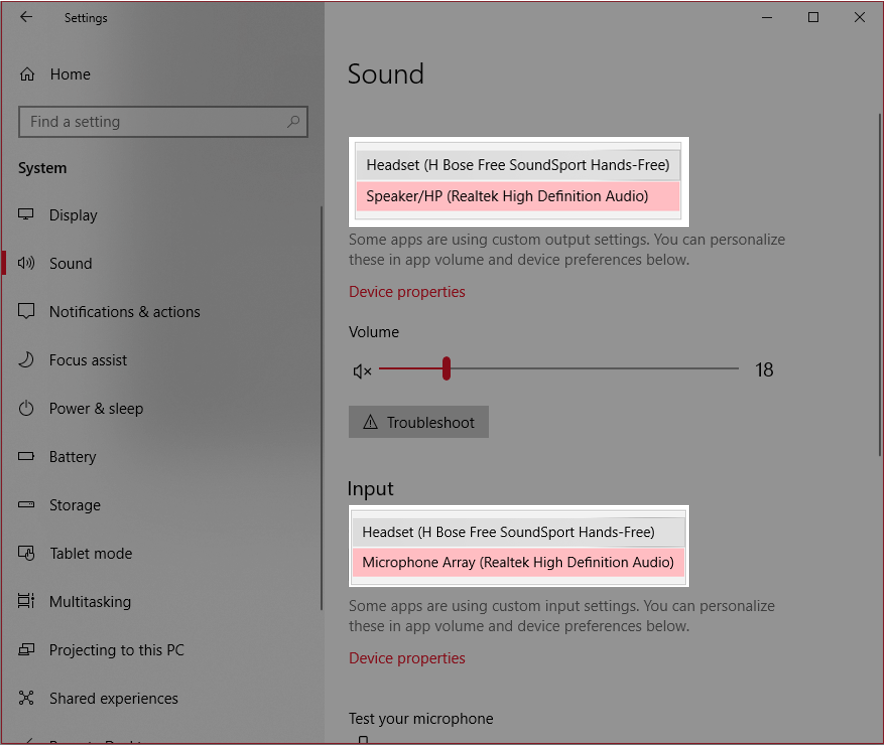
Megjegyzés: Ha a csatlakoztatott eszköznek nincs bemeneti vagy kimeneti funkciója, az eszköz nem lesz elérhető a bemeneti vagy kimeneti listában. Például, ha egy mikrofon nélküli fülhallgató csatlakozik, a fülhallgató nem lesz elérhető a Bemeneti legördülő listában.
Nézze meg ezt a videót, ha még mindig nincs hang vagy audio a bluetooth hangszóróból, fejhallgatóból vagy fülhallgatóból, amely csatlakozik a Lenovo PC-hez, vagy Módok a hang nem működik a Lenovo PC-n, még További módok a hang nem működik a Lenovo PC-n.
Hivatkozzon erre az útmutatóra a Bluetooth-on keresztül történő párosítás vagy csatlakozás módjáról.
Kapcsolódó cikkek
Visszajelzése segít javítani az általános élményt

